这篇教程教优图宝的朋友们用ps橡皮擦工具抠出复杂头发,教程难度一般,扣取的头发比较复杂,很多人看到标题再看到原图的时候一定觉得有点难以置信,没错,这就是用橡皮擦处理的。同时,还要说的是,抠图作为图片合成里一个最基础,也是最重要的环节,往往被大家忽略,转发一下这篇很不错得抠图教程,和优图宝的朋友们一起分享学习了,先来看看原图和最终的效果图:
原图
最终效果  UtoBao编注:更多PS图片合成教程学习进入优图宝ps图片合成栏目,地址:http://www.utobao.com/news/58.html
UtoBao编注:更多PS图片合成教程学习进入优图宝ps图片合成栏目,地址:http://www.utobao.com/news/58.html
具体的制作步骤如下:
1、复制一个背景副本图层后,将风景底图拖到最上面,然后柔光。

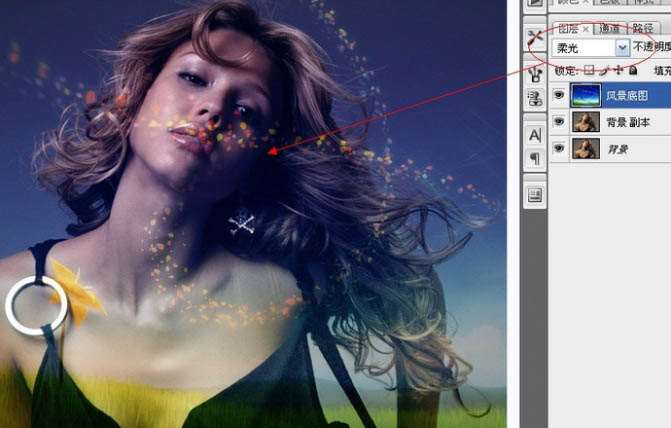
2、盖印图层(alt+ctrl+shift+e),起名为盖印图层1,然后点掉前面的眼睛。在风景底图图层将柔光改为叠加,然后ctrl + l调出色阶工具,将中间滑块向左拉到约2.40,以减少对比度。
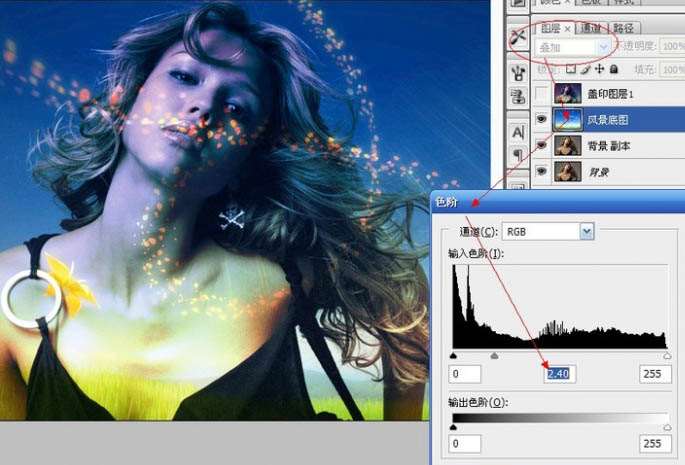 _ueditor_page_break_tag_
_ueditor_page_break_tag_
3、盖印图层(起名为盖印图层2),并将其拖到最上面,点出盖印图层1的眼睛,对盖印图层2采用叠加模式后,调出色阶工具,将中间滑块向左拉到约2.0,同样是降低对比度。
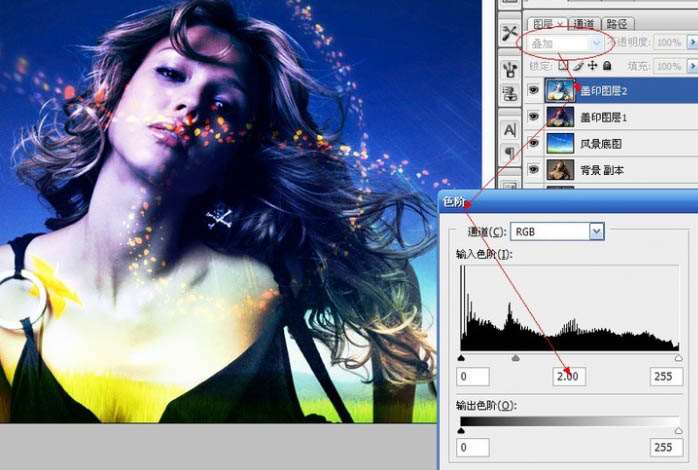
4、将背景副本拖放到最上面,建立黑色蒙版(alt+鼠标点击添加蒙版按钮)。 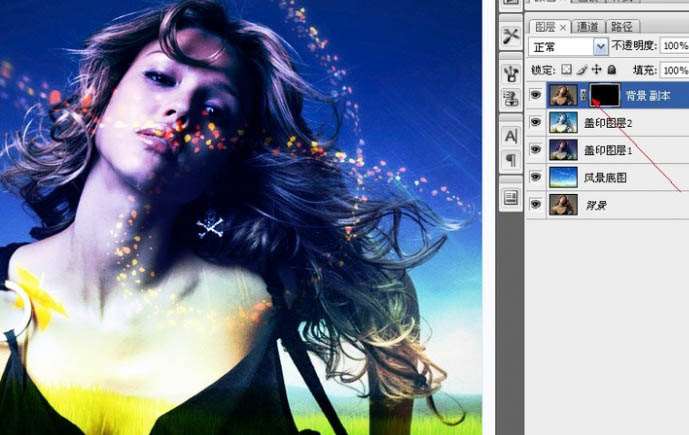 5、按d键,将前景色设置为黑色,然后点击橡皮擦工具,画笔大小约22像素,不透明度约20%,放大图像n倍,擦涂人物,使原始人物清晰显露,不要担心在擦头发时会将原始底图的灰色擦出来,先不管它,只需将人物及主要毛发擦出来就行了。擦完后,按x键,调整前景色为白色,橡皮擦22像素还原被刚才擦涂失误的稍大的地方。
5、按d键,将前景色设置为黑色,然后点击橡皮擦工具,画笔大小约22像素,不透明度约20%,放大图像n倍,擦涂人物,使原始人物清晰显露,不要担心在擦头发时会将原始底图的灰色擦出来,先不管它,只需将人物及主要毛发擦出来就行了。擦完后,按x键,调整前景色为白色,橡皮擦22像素还原被刚才擦涂失误的稍大的地方。 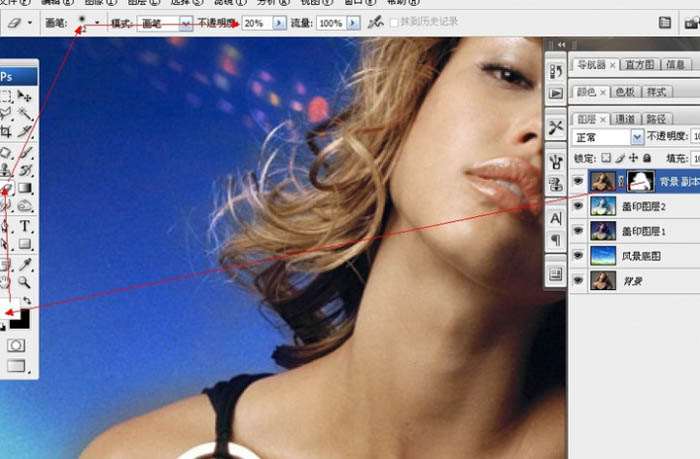
6、22像素橡皮擦是针对大的地方擦涂,对肩膀部位建议用0像素多边形套索工具沿着边缘做选区恢复。而头发之间细节很多的地方,强烈建议将图层放至更大,画笔缩小到4像素,涂抹掉原始图的灰色。这个是本练习帖收工时最细致的活,当然也不要担心会把头发擦掉,无论怎么擦,人物的发丝是无损失的。
这个练习算是抠图的反向思维方法,正如其他方法一样,不可能包打天下,所以请您掌握此法后能够举一反三 。
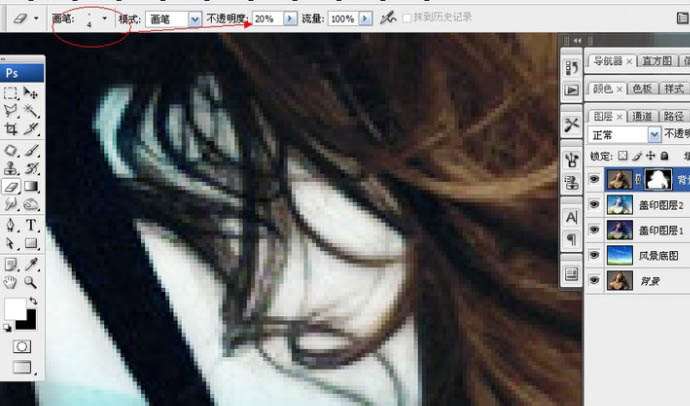
最终效果:
 UtoBao编注:更多PS图片合成教程学习进入优图宝ps图片合成栏目,地址:http://www.utobao.com/news/58.html
UtoBao编注:更多PS图片合成教程学习进入优图宝ps图片合成栏目,地址:http://www.utobao.com/news/58.html




